Какви действия се предприемат, ако AirDrop спре да работи

- 1639
- 366
- Lowell Altenwerth
Функцията AirDrop първоначално е ориентирана към такива устройства, пуснати от Apple като MacBook, но в момента тя е доста успешно широко разпространена за други устройства на Apple. Изключението са само остарели модели на джаджи, невъзможно е да се установи връзка, която осигурява успешно предаване на данни.

AirDrop не работи: Какво да направите за възстановяване на възможността за трансфер на данни.
За съжаление, активните потребители, които имат съвременен iPhone, имат на разположение, трябва да се сблъскат с ситуация, при която функцията AirDrop е придружена от нестабилна работа. В допълнение, няма гаранция, че успешното използване на функцията може да ви гарантира същото повтарящо се успешно приложение на метода на предаване на данни. Поради тази причина е полезно да разберете какви причини провокират такъв нежелателен провал. След като разбрах проблемни проблеми, е по -лесно да се ориентирате как да се елиминирате повредата, като се гарантира прехвърлянето на данни от iPhone към Mac, както и в обратна посока.
Причините и начините за премахване на проблемите
Може да се случи, че по време на следващия опит да използвате този метод за пренос на данни, не можете да намерите иконата AirDrop, въпреки факта, че сте правилно включени в „Контролния център“, правейки всички манипулации, които са водили до положителен резултат. А също така понякога трябва да се сблъскате с факта, че устройствата, които се опитвате да „свържете“ за успешен обмен на снимки, просто не се виждат.

Ако трябваше да се сблъскате с такива неразбираеми проблеми, вие сте се спряли на мястото на "дори", предлагаме ви да не стоите, а да се придвижите напред в посока на елиминиране на недоразумения. Ще ви помогнем да разберете причините за провала и как да премахнете подобни проблеми.
Внимание. Преди да започнете описаните действия, препоръчваме ви да проверите устройствата си за спазване на техническите изисквания. Ако AirDrop не работи, е напълно възможно едно от устройствата, които преди това не са участвали в такъв трансфер на данни, просто е остарял. В този случай ще трябва да потърсите други начини за решаване на проблема.Потърсете липсваща икона
Най -често иконата AirDrop отсъства на новия iPhone, на който до този момент подобна функция не е активирана. Именно за начинаещи поради тази причина те често се налага да се сблъскват с такъв проблем. Въпреки това, опитни потребители понякога влизат в такива "мрежи", когато закупят ново приспособление. Като са уверени, че са добре запознати с това как да свържат функцията Airdrop, те започват да извършват традиционни действия, когато изведнъж забележат отсъствието на икона, така че не знаят как да продължат напред. Собствениците на новото устройство са объркани защо на тяхното устройство възникна такова техническо пречка.
Не бързайте да изпадате в паника, вярвайки, че сте закупили устройство с брак, не е толкова трудно да премахнете проблема. Препоръчваме ви да отидете на "основните настройки" на вашия iPhone, там, за да се запознаете с всички горепосочени точки, изборът е да спрете на елемента "ограничения". Тук можете да намерите параметъра AirDrop, ще има специален превключвател за превключване срещу него, трябва да го включите върху него.
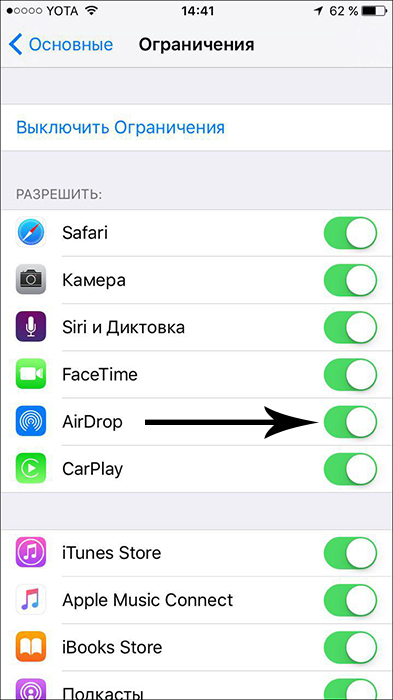
Сега отново да включите „Център за контрол“. Най -вероятно ще намерите желаната икона на Airdrop. Ако „Чудото“ не се е случило, е твърде рано да се паникьосва, просто рестартирайте устройството си. Често джаджите приемат всякакви промени само след рестартиране. В много случаи, след подобни манипулации, две устройства, едно от които е Mac, започват да се виждат и се установява успешна връзка между тях за трансфер на данни.
Джаджи не се виждат
Ако сте изправени пред факта, че вашето устройство просто не вижда Mac, дори не се опитвайте да се опитвате да прехвърляте снимки или друго съдържание, все пак няма да успеете, докато не премахнете основния проблем. И можете да го елиминирате само след като разберете къде да търсите неговите „корени“.
Съвет. Първоначално просто трябва да презаредите своя iPhone и Mac. Често проблемът се провокира от временно недоразумение, което лесно се елиминира от такова рестартиране. Също така е полезно да проверите настройките. Възможно е да имате грешен параметър на едно от устройствата или AirDrop е напълно деактивиран.Ако внимателно изпълнихте всички тези препоръки, проверихте всички точки, но вашите действия не доведоха до положителен резултат, тогава липсата на Bluetooth двойка може да е причината. Чрез придобиване на нови модерни джаджи, потребителите очакват настройките за комуникация да бъдат включени и поддържани автоматично, да бъдат включени автоматично. За съжаление, ако това не се случи, няма да можете да прехвърляте данни от едно устройство на друго.
В този случай ще трябва да създадете Bluetooth двойка в ръчен режим. Лесно е да направите това, ако следвате нашите препоръки. Първоначално включете самия Bluetooth на двата джаджи. Сега влезте в „Настройки на системата“ на MacBook, отидете в Bluetooth, стартирайте търсенето на близко устройство.
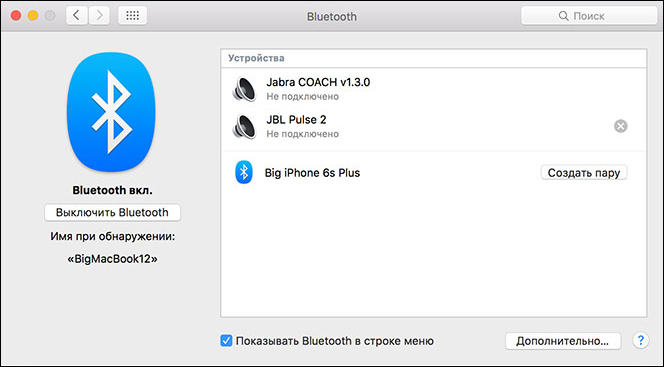
След като завършите търсенето, създайте двойка. За да направите това, ще трябва да въведете кода, който ще е необходим вашият MacBook на двете устройства и на двете устройства.
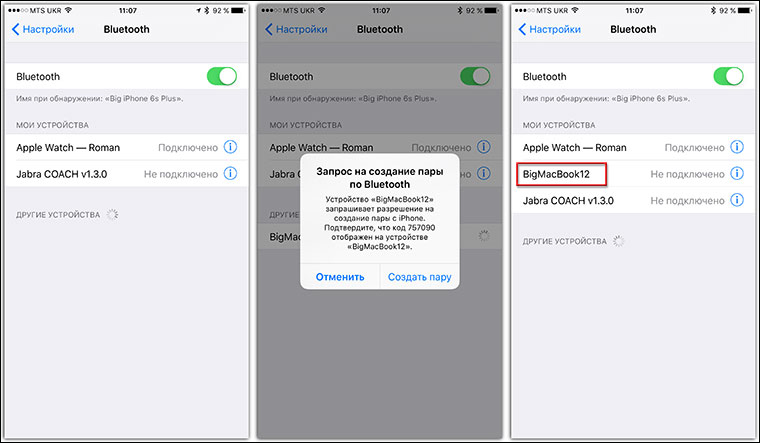
След като изпълнявате подобни действия, веднага ще забележите, че вашият iPhone сега перфектно вижда MacBook, съответно, можете да започнете да изпращате файлове.
Така че, не бива да се страхувате от проблемите, които възникват по време на работата на съвременните устройства. Просто потърсете полезни препоръки, че опитни потребители са любезно разделени, прилагайте такива съвети на практика, уверете се, че всичко работи и се радвайте за себе си, че сте успели сами да премахнете техническия провал.

